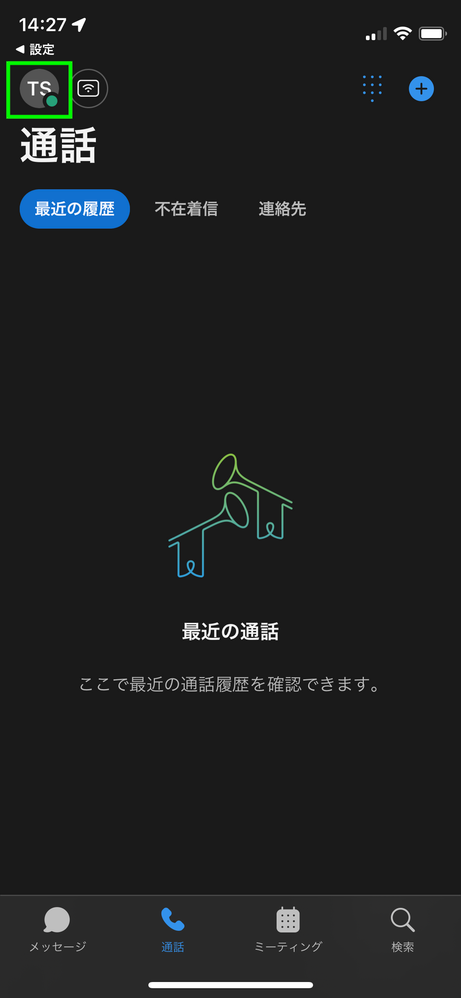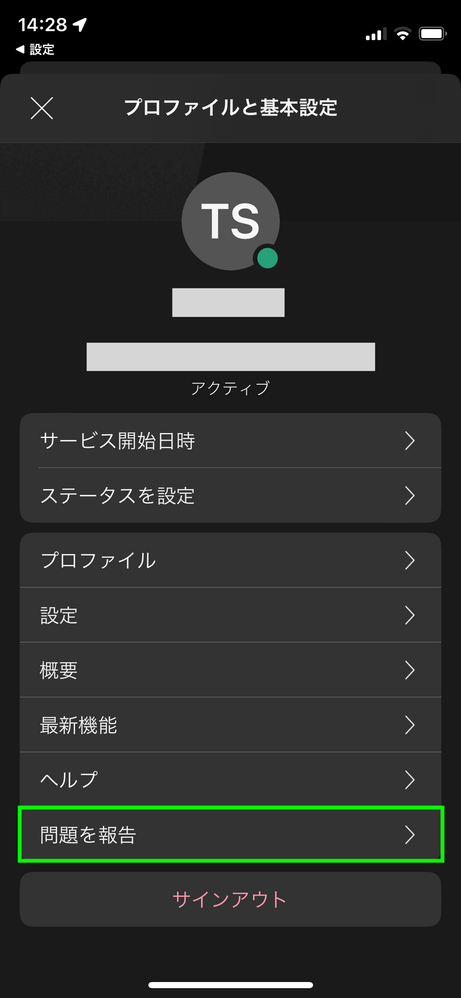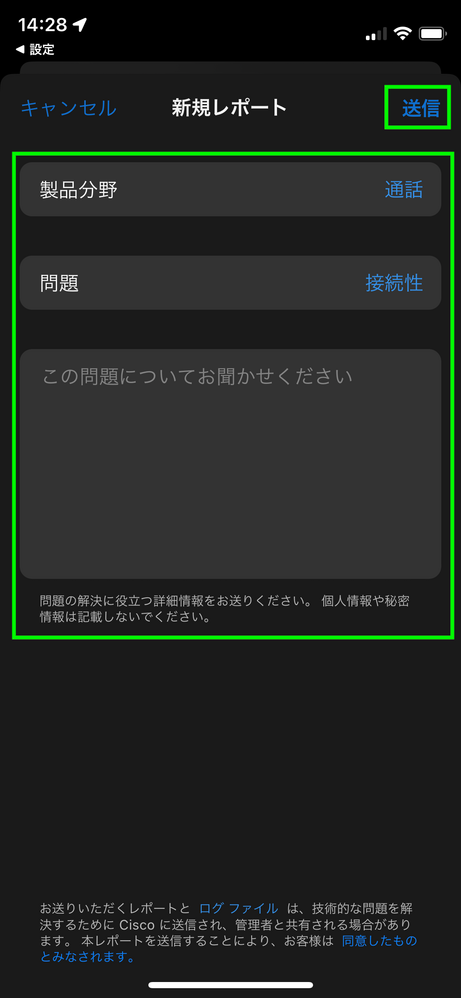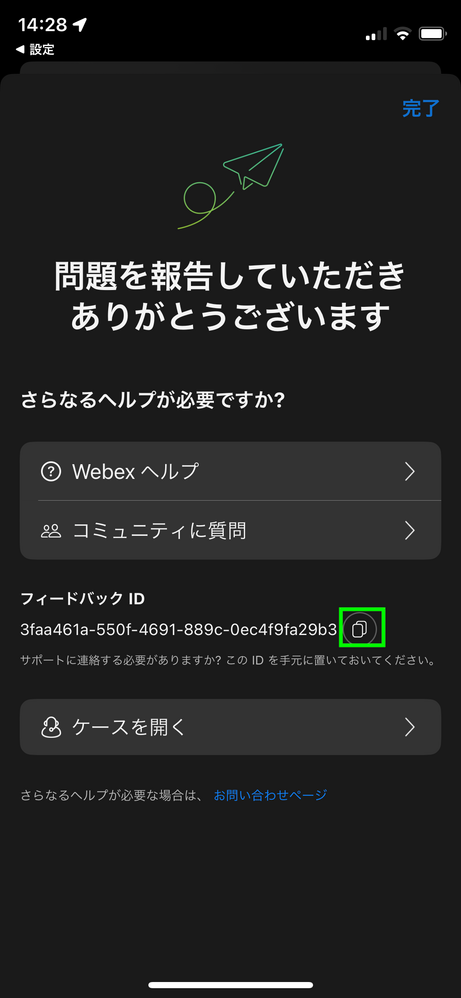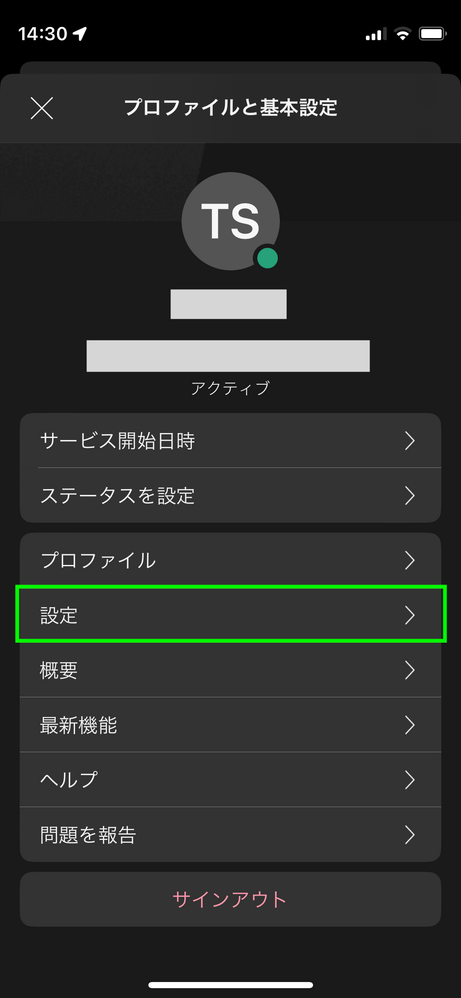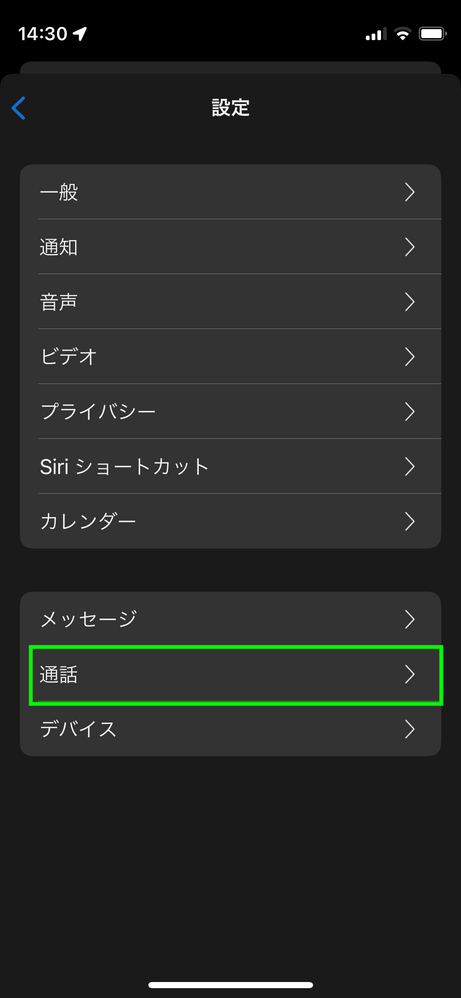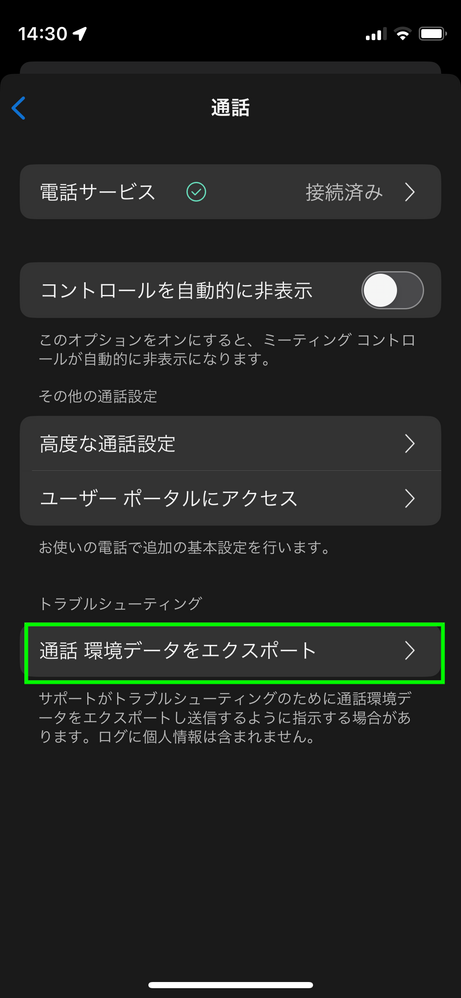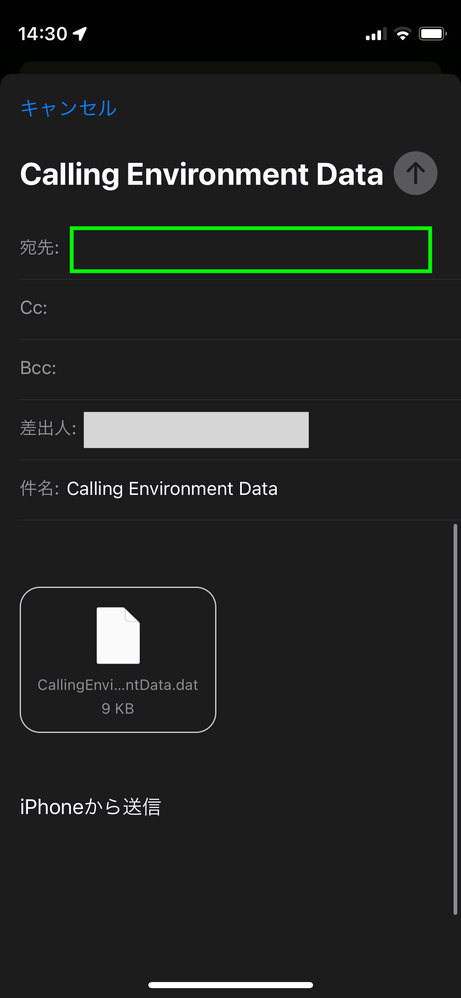6320
閲覧回数
0
いいね!
0
コメント
オプション
- RSS フィードを購読する
- 新着としてマーク
- 既読としてマーク
- ブックマーク
- 購読
- 印刷用ページ
- 不適切なコンテンツを報告
2021-10-20 01:57 PM 2023-07-28 04:37 PM 更新
はじめに
本ドキュメントでは、Webex Calling のログを Webex アプリ (iPhone) で取得する方法を紹介します。
ログの送信
問題の発生後、ログをシスコのクラウドに送信します。ログレベルなどの事前設定は不要です。
Webex アプリの左上のアイコンをタップします。
[問題を報告] をタップします。
[製品分野] [問題] を選択し、問題の内容を記載して、右上の [送信] をタップしてください。送信をタップした時刻をメモしておいてください。
送信が完了すると [フィードバック ID] が表示されるので、ID の隣のアイコンをタップしてコピーし、ID を保存しておいてください。
通話環境データの取得
クライアントログの送付と合わせて通話環境データを取得します。通話環境データは詳細な解析に必要となります。
Webex アプリの左上のアイコンをタップし、[設定] をタップします。
[通話] をタップします。
[通話 環境データをエクスポート] をタップします。
メーラーが開くので、宛先にご利用のメールアドレスを記載し、メールで通話環境データ (Calling Environment Data) を取得します。
情報の送信
以下の情報をテクニカルサポートに送付して下さい。
- ログを送信した時刻
- フィードバック ID
- ログを送信したユーザの Email アドレス
- 通話環境データ (CallingEnvironmentData.dat)
参考情報
- Webex Calling - Webex アプリ (Windows) - ログ取得方法
- Webex Calling - Webex アプリ (Android) - ログ取得方法
- Webex アプリのログをローカルデバイスやリモートストレージに保存する方法 (iOS / Android)
- Webex Calling - クラウド送信された Webex App ログをコントロールハブで確認する
- Webex アプリのトラブルシューティング時に必要なログ、情報
ラベル: